Host файл windows 7. Где находится файл hosts — Примеры для разных ОС
Файл с названием hosts (расширения не имеет) – это текстовый документ, который содержит конфигурацию транслирования адресов интернет узлов. Приоритетность обращения к данному файлу имеет уровень значимости выше, чем запрос к DNS-серверам. В сопоставлении с DNS, конфигурацию файла hosts может редактировать администратор ПК.
Внимание! Этот файл скрытый и поэтому сначала сделайте видимыми скрытые файлы.
Как выглядит идеальный hosts
Наименования доменов и IP-адреса разделяются значениями табуляции. Начало комментария обозначается решеткой (#). В нём записана конфигурация localhost узла. Переадресование доменов применяется администраторами и разработчиками интрасети для повышения скорости загрузки страниц сайтов, посредством сравнения доменных имен с IP-адресами.
При помощи localhost можно отключать показ рекламы
, используя переадресации ссылок баннеров рекламы по адресу 127.0.0.1.
Как найти в системе расположение hosts?
Чтобы найти hosts на своем ПК, выполните такую последовательность действий: откройте мой компьютер / раздел C / каталог WINDOWS, откройте папку system32, затем drivers и etc. 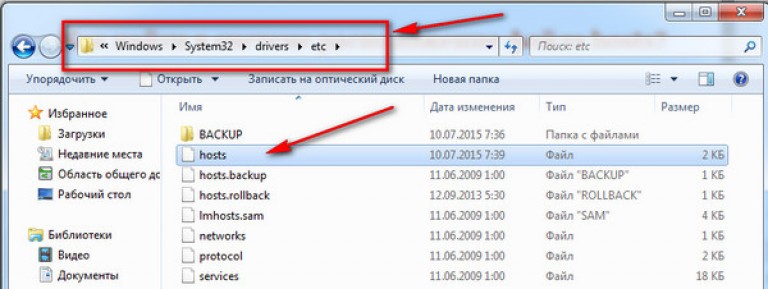 Если нет специализированной утилиты для изменения hosts, откройте его штатным блокнотом, с помощью меню правой клавиши мыши. Для опытных юзеров существует более сложный способ поиска hosts. Надо вызвать меню пуск
Если нет специализированной утилиты для изменения hosts, откройте его штатным блокнотом, с помощью меню правой клавиши мыши. Для опытных юзеров существует более сложный способ поиска hosts. Надо вызвать меню пуск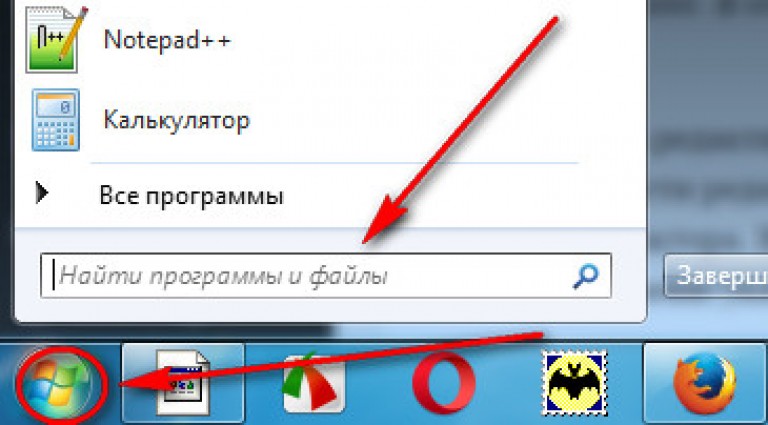 и внести в поисковую строку такой набор символов(скопируйте и просто вставьте): %windir%\system32\drivers\etc\hosts
и подтвердить действие нажатием на Enter. В ответ система откроет каталог, в котором будет находиться нужный нам «hosts».
и внести в поисковую строку такой набор символов(скопируйте и просто вставьте): %windir%\system32\drivers\etc\hosts
и подтвердить действие нажатием на Enter. В ответ система откроет каталог, в котором будет находиться нужный нам «hosts».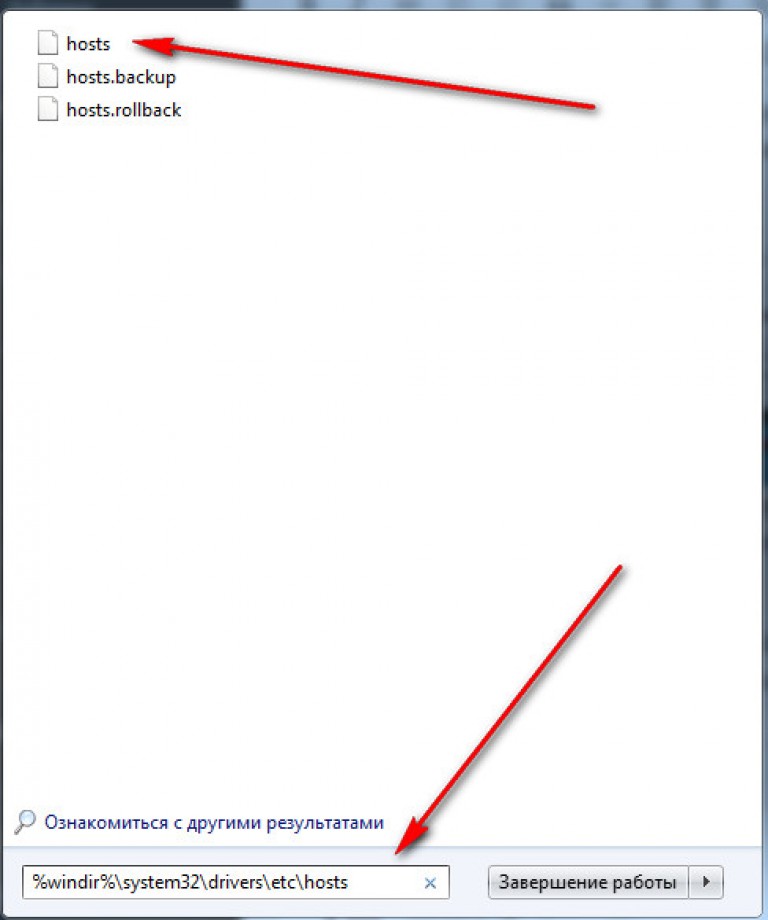
Как выполнить редактирование hosts?
Чтобы произвести редактирование, достаточно штатного блокнота или любого другого текстового редактора. Нажмите на hosts клавишей на правой стороне мыши и в появившемся меню укажите подходящую программу для открытия данного файла.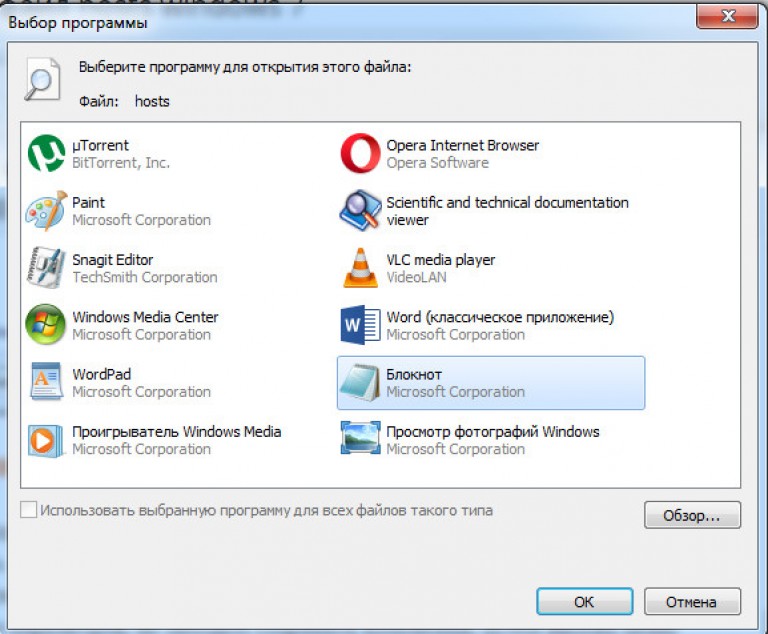 Главное, для активации новых параметров, не забудьте сохранить изменения, путем вызова меню «файл», затем «сохранить». Иногда для активации конфигурации требуется перезагрузка.
Главное, для активации новых параметров, не забудьте сохранить изменения, путем вызова меню «файл», затем «сохранить». Иногда для активации конфигурации требуется перезагрузка.
Способы восстановления штатных настроек hosts
Чтобы сбросить его конфигурацию, нужно в редакторе текстовых файлов удалить все строчки, записанные в нем, оставив только значение 127.0.0.1 localhost. Затем сохраните измененный документ и выполните перезагрузку компьютера.
Всякие вредоносные программы очень часто вносят изменения в этот файл. Пример искаженного файла.
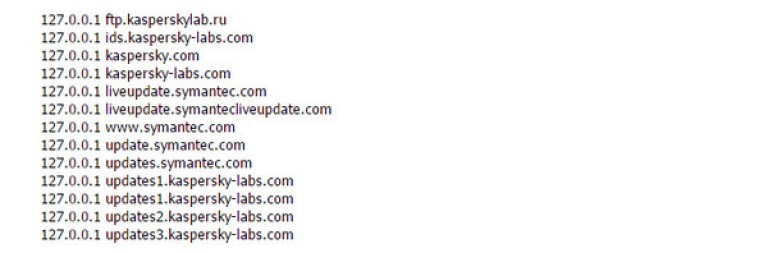
Есть другой способ вернуть прежнюю конфигурацию – это утилита AVZ4. При помощи этого софта, можно без проблем выполнить сброс настроек файла hosts. Загрузить AVZ4 можно с официального сайта утилиты. Благодаря небольшому размеру и простенькому интерфейсу, программа AVZ4 хорошо себя зарекомендовала в целях поведения подобных операций. После загрузки и установки AVZ4, откройте ее и выберите меню «файл», потом откройте закладку «Восстановление системы», где нужно отметить только пункт №13, поскольку именно он выполняет откат конфигурации hosts файла. После этого нужно активировать опцию выбранных действий. При помощи утилиты AVZ4 можно производить и другие полезные действия в системе, что является несомненным плюсом.
Здравствуйте уважаемые друзья! В этой статье я хочу показать Вам . Не буду лить много воды в статье по поводу файла hosts, так как материала на данную тему в интернете очень много. Мне задали вопрос и попросили написать, где находится файл hosts windows 7 и где скачать файл hosts windows 7 . Давайте я коротко опишу для чего нужен файл hosts ведь должно быть хоть какое то вступление.
Данный файл устанавливает соответствие между IP сервером и доменом сайта. По русский говоря: У каждого сайта есть ip-адрес, например 122.10.23.3 для сайта site.ru, согласитесь Вы же не будете в адресную строку браузера вписывать ip 122.10.23.3, Вы возьмёте и пропишите именно адрес сайта site.ru, произойдет обращение к DNS серверу, который в свою очередь преобразует ip - 122.10.23.3 в текстовый, то есть название сайта site.ru.
И так, файл hosts в windows 7 находится, диск C:\WINDOWS\system32\drivers\etc . Файл hosts не имеет ни каких расширений и что бы его открыть нужно кликнуть правой клавишей мыши по файлу hosts из выпадающего меню нажать на пункт "Открыть".
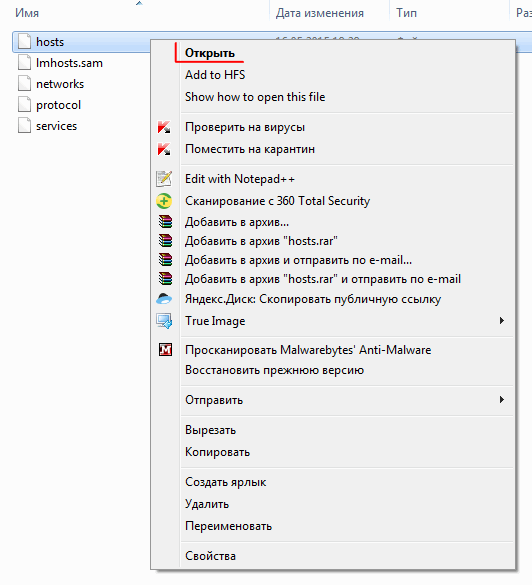
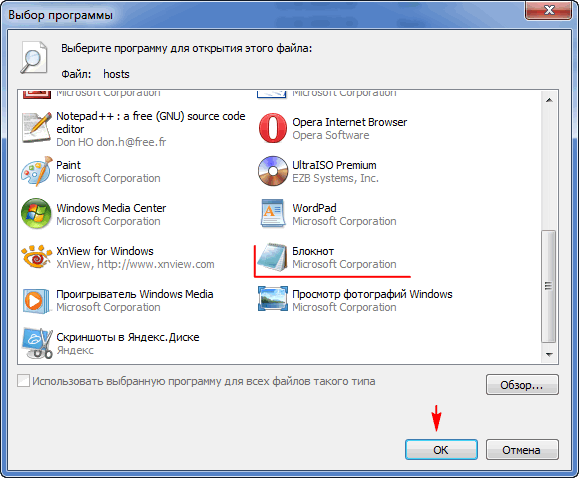
Вот так выглядит файл hosts в windows 7.
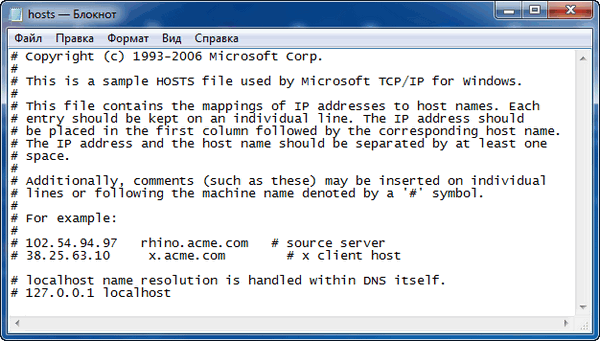
Обратите внимание на самую последнюю строчку #127.0.0.1 - это ip адрес вашего локального компьютера, после этой строчки у Вас не должно больше быть ни каких записей и адресов, если Вы только сами не прописывали адреса для блокировки сайтов. Кстати можете почитать статью с помощью файла hosts.
Что ещё хочу сказать, согласитесь раз мы можем управлять файлом hosts то и сайты распространяющие вирусы то же могут это сделать. Если вдруг ваш компьютер подцепил вирус и Вас начинает перекидывать на не понятный вами сайт предлагающий отправить смс или что то оплатить, то первым делом открывайте файл hosts, Вы уже знаете и смотрите, что бы после строчки #127.0.0.1 не было ни каких ip адресов и доменных имен, если есть лишние строчки, просто их удаляете и перезагружаете компьютер.
Для восстановления файла hosts, можете перейти на сайт microsoft , на сайте всё доступно описано, что как делать или можете скачать файл hosts windows 7 по этой ссылке , не переживайте, файл хранится на Яндекс диске он чист и вирусов в нём ни каких нет.
Ну вот и всё друзья! Надеюсь статья была полезна и я не зря тратил время на её написание. Если у Вас есть вопросы, обязательно пишите в комментариях, постараюсь всем помочь. Всем удачи!
Несмотря на то, что hosts фактически является простым текстовым файлом в Виндовс, значение его очень сложно переоценить, так как он содержит все имена доменов с их адресами ip, используемыми для трансляции доменных имен в сетевые адреса.
Вся хранимая информация в «хост» подконтрольна владельцу компьютера, т. е. администратору системы, которому доступно выполнение ручной или автоматической с использованием специальных программ корректировки содержимого файла. Вносить поправки в него требуется при возникновении неполадок функционирования DNS и для закрытия доступа на некоторые Интернет-ресурсы.
Можно просто в «хост» вписать цифровой адрес интернет-страницы и пользователь будет ее открывать сразу, минуя DNS-сервер. Но, к сожалению, и злоумышленники тоже знают о таких возможностях, используя файл для личной выгоды. Создаваемые ими вредоносные приложения, в ПК находят и меняют содержимое hosts, после чего пользователь обнаруживает, например, запрет выхода на некоторые ресурсы в глобальной сети. Ниже приведена подробная информация о том, где находится файл с названием hosts в операционной системе Windows 7, а также как при необходимости изменить его.
Когда необходимо изменять файл hosts?
Многие опытные пользователи знают, как найти файл hosts и отредактировать его в случае возникновения некоторых сбоев. Например, если у владельца ПК имеется аккаунт в какой-нибудь социальной сети, то существует вероятность появления определенного вида меню при посещении своей странички.
Наиболее часто это меню носит название «Валидация аккаунта», в котором требуется пользователю доказать, что он не «робот», а обычный человек. При этом ему рекомендуется в специально отведенном поле напечатать и отправить номер своего личного мобильного телефона. На картинке ниже представлен пример такого окна.
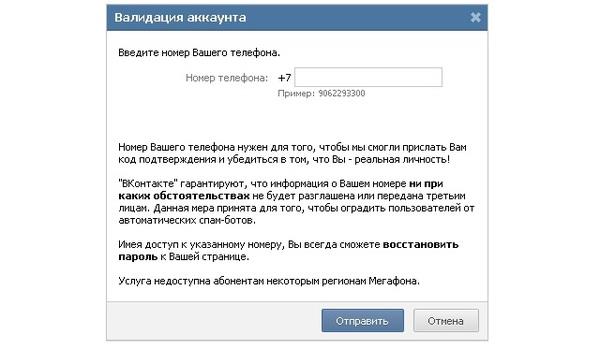 После отправки, на сотовый приходит СМС с определенным кодом для ввода в следующем отобразившемся окошке. Далее пользователь обнаруживает утечку денег с баланса мобильного телефона за «подписку».
После отправки, на сотовый приходит СМС с определенным кодом для ввода в следующем отобразившемся окошке. Далее пользователь обнаруживает утечку денег с баланса мобильного телефона за «подписку».
Эту махинацию позволяет произвести рассматриваемый файл hosts, после заражения ПК вредоносной утилитой либо трояном. Вирус просто вносит некоторые корректировки в хост и пользователь, когда пытается открыть сайт, например, Одноклассники, то попадает не на нужную страницу, а на фейковый ресурс злоумышленников. Как правило, интерфейс бывает максимально приближен к оригиналу, только вместо обычной домашней страницы появляется специальное меню валидации.
В каком месте лежит хост?
На вопрос, где находится файл hosts в Windows 7, ответить несложно. Эта файловая база доменных имен должна располагаться на системном диске, чтобы открыть ее в «Семерке» необходимо выполнить следующие шаги:
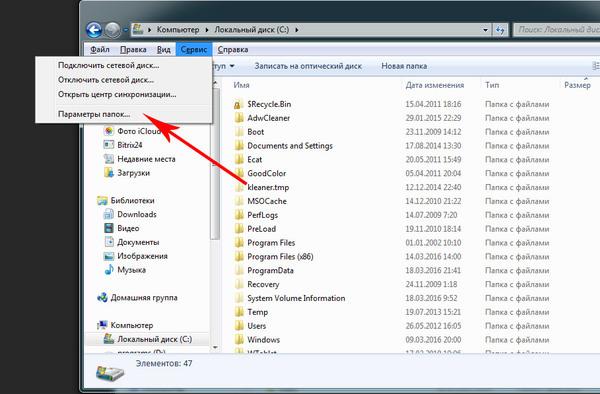
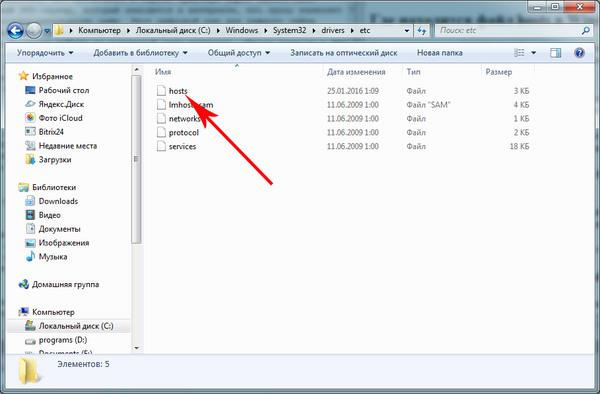 Необходимо отметить, что у него нет расширения, но для доступа к его содержимому достаточно запустить его любым текстовым редактором.
Необходимо отметить, что у него нет расширения, но для доступа к его содержимому достаточно запустить его любым текстовым редактором.
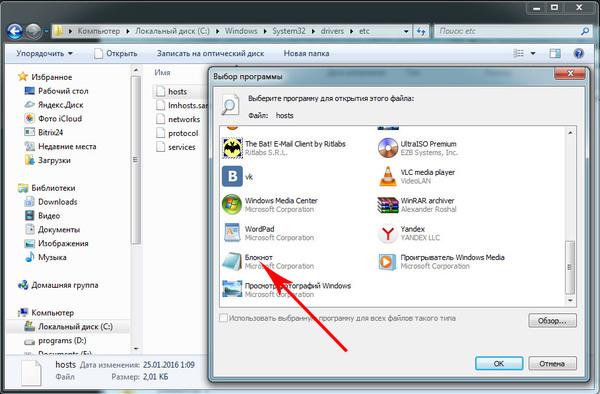
Процедура изменения файла
Существуют 2 основных способа его корректировки:
- С помощью специальных программ, к примеру «Dr.Web Cureit», которая приведет хост в начальное состояние;
- Вручную.
Чтобы привести в порядок вручную, необходимо открыть Hosts с применением «Блокнота» с расширенными правами. Внести в него корректировки и сохранить изменения. Ниже представлено изображение изначального содержимого файла: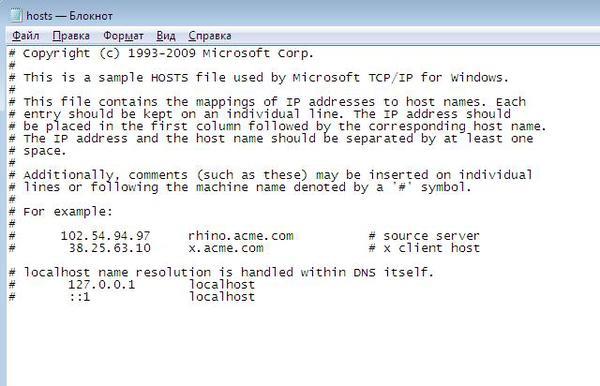
Дополнительная информация
Есть еще один способ, чтобы посмотреть содержимое хоста, при котором отсутствует необходимость отображения скрытых каталогов.


 Настройка и подключение приставки цифрового телевидения
Настройка и подключение приставки цифрового телевидения Настройка и подключение приставки цифрового телевидения
Настройка и подключение приставки цифрового телевидения Беспроводная акустика JBL GO Black (JBLGOBLK) - Отзывы Внешний вид и элементы управления
Беспроводная акустика JBL GO Black (JBLGOBLK) - Отзывы Внешний вид и элементы управления Виртуальный компьютерный музей Dx связь
Виртуальный компьютерный музей Dx связь